
Embora apenas alguns anos atrás um computador fosse considerado uma ferramenta de trabalho, as coisas mudaram muito nesse aspecto. E é que além de funcionar, agora o PC serve para tocar, navegar, assistir filmes e séries, etc. Além disso, na maioria dos casos, tudo isso é baseado em um sistema operacional Windows.
Se nos concentrarmos na versão mais recente do sistema, como o Windows 10 , no momento nos referimos aos mais usados em todo o mundo. Na verdade, estima-se que cerca de 1 bilhão de computadores já o tenham instalado. Isso é algo que se consegue em grande parte graças às novidades e avanços que Redmond vai enviando gradativamente para equipes compatíveis. Desta forma, os usuários têm um sistema operacional muito mais poderoso e funcional.

Além do mais, essas novidades e melhorias que são enviadas, não se referem apenas à seção funcional do software, mas também à estética. Na verdade, poderíamos dizer que neste momento, especificamente nas versões mais recentes do Windows 10, a Microsoft vem aumentando as capacidades de personalização do sistema. Isso é algo que os próprios usuários podem fazer se desejarem. Como você pode imaginar, com isso o que conseguimos é que podemos adaptar o software às nossas necessidades. Assim, além de ganhar em termos de estética do Windows, ficará mais funcional, por isso ganhamos em produtividade.
Personalize o Windows para ser mais produtivo
Agora vamos dizer que um dos elementos que mais usamos na hora de personalizar o Windows são os fundos. Especificamente, nos referimos às imagens que decoram a área de trabalho do sistema para realizar tarefas de personalização estética. Isso é algo que, como você sabe, pode ser realizado de forma rápida e fácil. Por exemplo, para fazer isso, basta clicar com o botão direito do mouse na área de trabalho e selecionar Personalizar.
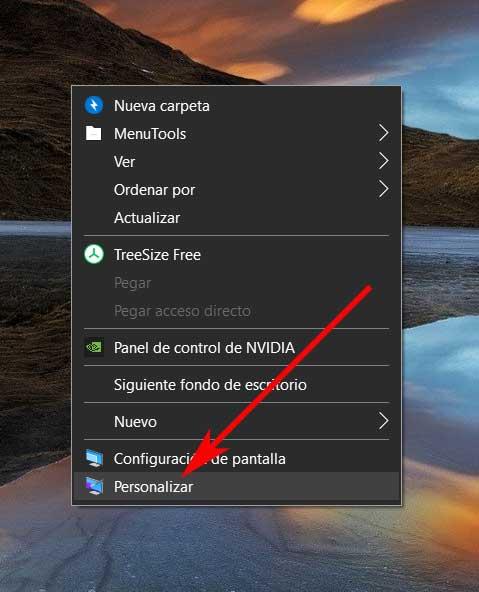
Isso nos levará ao aplicativo de configuração do Windows, onde podemos definir um novo plano de fundo ou estabelecer um tema que escolhermos. Mas isso não é tudo que podemos fazer a esse respeito, como veremos a seguir. É por tudo isso que nestas mesmas linhas vamos mostrar como colocar um vídeo como papel de parede no Windows. Isso é algo que nos permitirá dar um passo adiante na hora de decorar o sistema. Obviamente, não recomendamos que você faça isso em equipamentos um tanto antigos ou com especificações internas limitadas.
Em primeiro lugar, diremos que para isso podemos utilizar vários aplicativos e plataformas, mas tentaremos tornar as coisas o mais fáceis possíveis. Como poderia ser de outra forma, a primeira coisa a fazer é selecionar o vídeo que vamos usar para esta tarefa. Digamos que ele se torne parte do plano de fundo da área de trabalho do Windows.
Como definir um vídeo como papel de parede no Windows
Adicionar vídeo como plano de fundo do Push Video Wallpaper
Recomenda-se neste ponto que seja curto para que seja repetido. Mas, ao mesmo tempo, podemos usar um vídeo mais longo que queremos assistir enquanto fazemos outras tarefas com a equipe . Portanto, para usar um vídeo como papel de parede, isso é algo que podemos conseguir através do software chamado Push Video Wallpaper . Este é um programa gratuito que podemos baixar neste link .
Deve ser mencionado que este é um programa que nos apresenta uma interface de usuário bastante simples e intuitiva. Na verdade, uma vez que o tenhamos instalado no computador, veremos automaticamente que ao executá-lo, o fundo da área de trabalho que temos naquele momento se transforma. De agora em diante, veremos um vídeo em loop para nos dar uma ideia de como será a mudança.
Ao mesmo tempo, temos a possibilidade de colocar nosso próprio vídeo. Para isso, basta acessar a interface do aplicativo e pressionar o botão +.
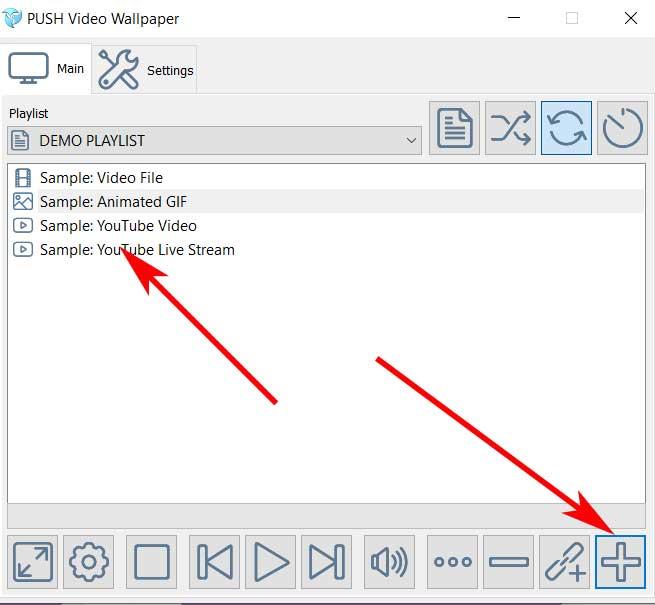
Aqui já teremos a possibilidade de selecionar o conteúdo multimídia que queremos estabelecer a partir do disco rígido. Além disso, o programa já vem com vários exemplos, e cria um ícone que é colocado na bandeja do sistema. A partir daí, podemos pausar a reprodução ou alternar entre os conteúdos. Para voltar aos fundos tradicionais, basta fecharmos o programa a partir desse mesmo ícone.
Este programa também nos permitirá adicionar vários vídeos para que sejam reproduzidos aleatoriamente. Neles, por sua vez, podemos controlar os níveis de som para que não sejam incômodos em determinadas circunstâncias.
Adicionar um vídeo como plano de fundo com VLC
Por outro lado, e mudando o terceiro, diremos que isso é algo que também podemos fazer com o popular reprodutor multimídia, VLC . Este é um software que a maioria de nós instala em nosso computador para assistir nossos filmes e séries favoritos. Mas aqui, no caso em apreço, também nos ajudará.
Desta forma, a primeira coisa que fazemos aqui é abrir o programa de forma convencional. Depois de executá-lo, vamos ao menu Ferramentas / Preferências de sua interface principal.
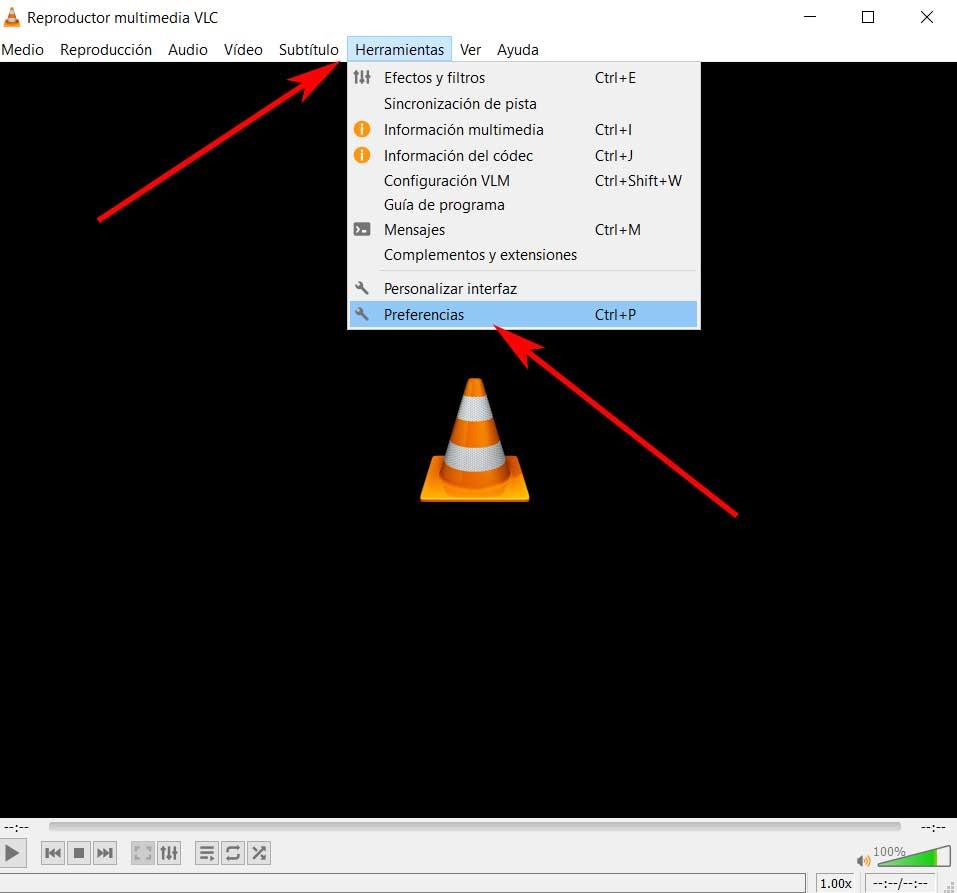
A seguir, na nova janela que aparece, clicamos na guia Vídeo, onde, na parte inferior, encontramos as configurações de Mostrar para que possamos marcar a opção Todos. Um bom número de novas opções para as configurações do programa aparecerá. Bem, neste caso devemos localizar a seção Vídeo, onde estamos localizados nos módulos de saída
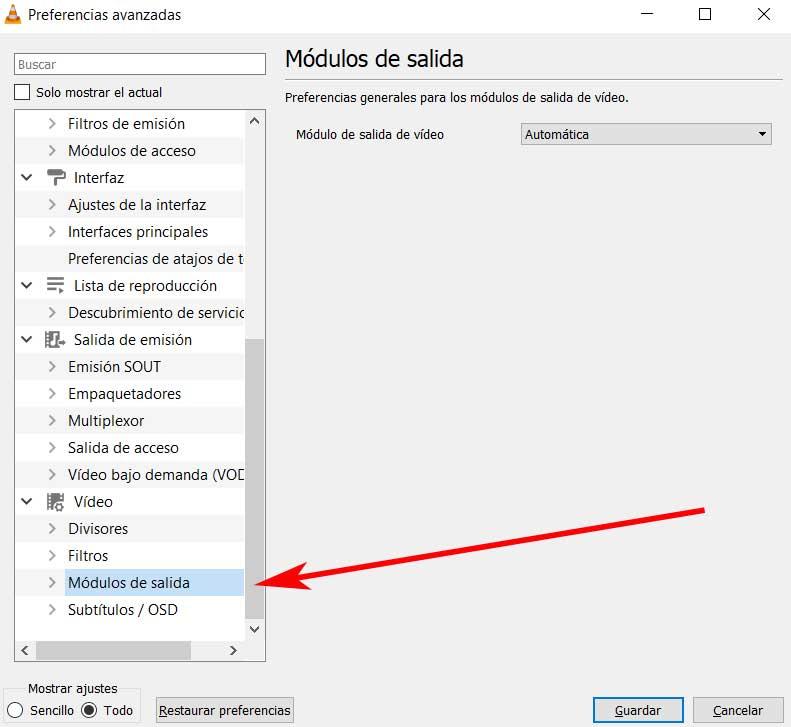
Veremos que uma lista suspensa aparece no painel direito, onde selecionamos a saída de vídeo DirectX (DirectDraw). Agora não temos mais que salvar as alterações e saímos do VLC. Devemos localizar o arquivo de vídeo que queremos usar como fundo e abri-lo neste mesmo programa.
Depois de reproduzido, clique com o botão direito do mouse e selecione a opção Vídeo / Definir como papel de parede. Nesse ponto, o player VLC estará maximizado, então voltamos para Vídeo e clicamos em Papel de parede DirectX para fazer as alterações que estamos procurando aqui.
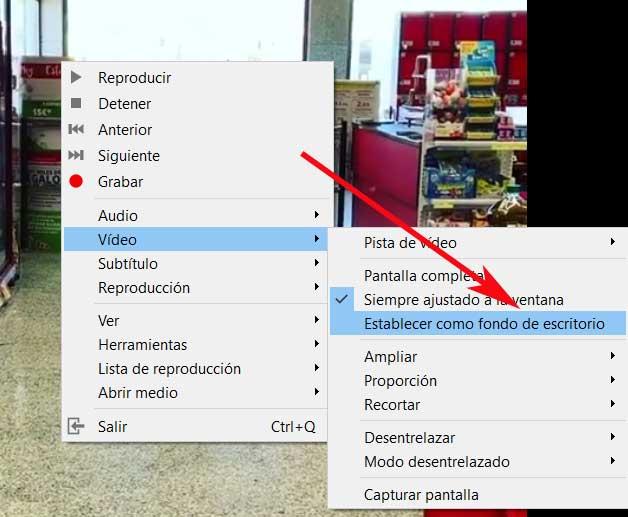




Sem comentários:
Enviar um comentário